win7系统已经停止更新了,但有的朋友还是在使用着win7系统,但其实win10系统目前非常成熟了的,如果想要win7升级win10,那win7如何升级到win10系统呢?下面小编就来和大家分享下win7升级到win10的方法。
win7怎么升级win10系统教程:
1、将一个8g以上的空U盘插入电脑,打开下载火(xiazaihuo.com)一键重装系统软件,使用前关闭杀毒工具,等待下载火(xiazaihuo.com)检测环境完成后,点击制作win10系统,【开始制作】。

2、选择我们想要的系统,点击开始制作。

3、弹出提示备份U盘资料,点击确定,等待系统下载完成,等待U盘启动盘制作成功后,拔出U盘即可。

win10 10秒开机需要怎么设置才能实现
如今预装的电脑系统大数都是Win10系统,相同的电脑配置,但是会不会对系统进行优化可能导致开机的速度不一样,本文就和大家聊聊win10 10秒开机需要怎么设置才能实现吧.
4、将U盘插入需要修复的电脑上,按下电源键开机,迅速敲击启动热键,弹出boot选择界面,选择USB选项,回车。

5、通过方向键选择【01】PE进入pe系统。

6、点击安装下载的系统,选择我们想要的系统点击开始安装即可。
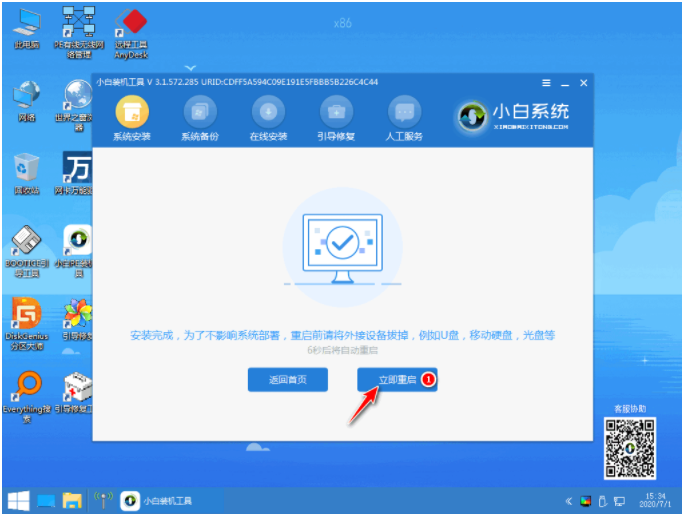
7、等待系统安装完成后,拔出U盘,重启电脑等待进入桌面即可。

以上就是关于win7怎么升级win10系统的方法,有不懂的地方可以在官方公众号上给小编留言,小编会为你解答的,希望能对各位有所帮助。
以上就是电脑技术教程《小编教你win7如何升级到win10系统》的全部内容,由下载火资源网整理发布,关注我们每日分享Win12、win11、win10、win7、Win XP等系统使用技巧!win10不用密码直接登录的操作设置
有的朋友们为了保证系统安全以及自身隐私安全,把win10系统设置了桌面登录密码,那么win10如何直接登录呢?下面就由小编给大家介绍一下win10不用密码直接登录的操作设置,






